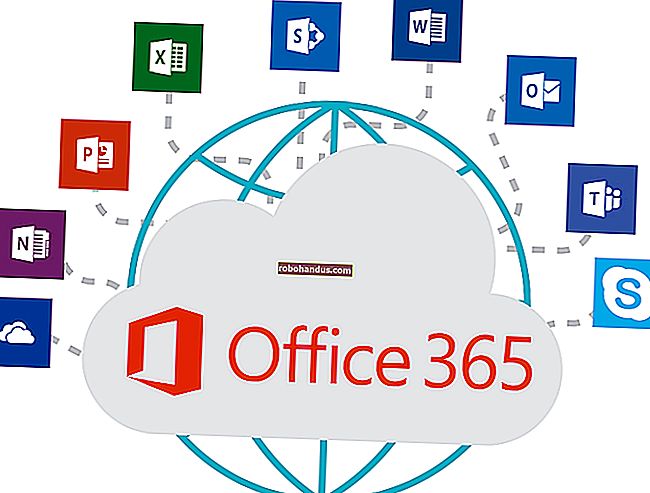TWRP 복구 환경을 Android 휴대폰으로 플래시하는 방법

루팅하거나 맞춤 ROM을 플래시하거나 Android 휴대 전화 내부를 파헤 치고 싶다면 TWRP와 같은 맞춤 복구를 사용하는 것이 좋습니다. 휴대 전화에서 플래시하는 방법은 다음과 같습니다.
관련 : Android에서 사용자 지정 복구 란 무엇이며 왜 필요한가요?
휴대폰의 "복구 환경"은 거의 볼 수없는 소프트웨어입니다. 휴대 전화에서 Android 업데이트를 설치하고, 자체적으로 공장 설정으로 복원하고, 다른 작업을 수행하는 데 사용합니다. Google의 기본 복구 모드는 매우 기본적이지만 Team Win Recovery Project (또는 TWRP)와 같은 타사 복구를 사용하면 백업을 만들고 ROM을 설치하고 휴대 전화를 루팅하고 훨씬 더 많은 작업을 수행 할 수 있습니다. 따라서 휴대폰을 크게 조정하려는 경우 아마도 필요할 것입니다. 주제에 대한 기사에서 사용자 지정 복구 작동 방식에 대해 자세히 알아볼 수 있습니다. 오늘은 설치 방법을 보여 드리겠습니다.
첫째 : 장치 잠금을 해제하고 호환되는지 확인
이 프로세스는 부로 더를 잠금 해제 한 경우에만 작동합니다. 아직 그렇게하지 않았다면 가이드를 확인하여 시작하세요. 그런 다음 완료되면 여기로 돌아와 TWRP를 플래시하십시오. (휴대 전화의 부트 로더를 잠금 해제 할 수없는 경우 다른 방법을 사용하여 TWRP를 플래시해야합니다.)
또한 휴대폰에 사용할 수있는 TWRP 버전이 있는지 확인하고 TWRP 웹 사이트 및 XDA 개발자에서 약간의 조사를 수행하여 별다른 문제가 없는지 확인하십시오. 예를 들어 Nexus 5X와 같은 일부 새 휴대 전화는 기본적으로 암호화되어 있지만 Nexus 5X 용 TWRP가 처음 출시되었을 때는 암호화 된 휴대 전화를 지원하지 않았습니다. 따라서 Nexus 5X 사용자는 TWRP를 설치하기 전에 휴대 전화를 초기화하고 암호를 해독하거나 암호화 된 기기를 지원하는 TWRP 업데이트를 위해 몇 달을 기다려야했습니다. 프로세스를 시작하기 전에 이와 같은 장치 별 특성을 알고 있는지 확인하십시오.
이 프로세스를 수행하려면 컴퓨터에 ADB (Android Debug Bridge)와 휴대 전화의 USB 드라이버가 설치되어 있어야합니다. 공식적인 방법으로 부트 로더를 잠금 해제했다면 이미 가지고있을 수 있지만 그렇지 않은 경우이 가이드에서 다운로드 방법에 대한 지침을 확인하세요.
마지막으로 휴대 전화에 보관하고 싶은 모든 것을 백업하세요. 이 프로세스는 전화기를 지우지 않지만 사진 및 기타 중요한 파일을 PC에 복사하는 것은 시스템을 엉망으로 만들기 전에 항상 좋은 생각입니다.
1 단계 : USB 디버깅 활성화
 다음으로 휴대 전화에서 몇 가지 옵션을 활성화해야합니다. 휴대 전화의 앱 서랍을 열고 설정 아이콘을 탭한 다음 "휴대 전화 정보"를 선택합니다. 아래로 스크롤하여 "Build Number"항목을 7 번 누릅니다. 이제 개발자라는 메시지를 받아야합니다.
다음으로 휴대 전화에서 몇 가지 옵션을 활성화해야합니다. 휴대 전화의 앱 서랍을 열고 설정 아이콘을 탭한 다음 "휴대 전화 정보"를 선택합니다. 아래로 스크롤하여 "Build Number"항목을 7 번 누릅니다. 이제 개발자라는 메시지를 받아야합니다.
기본 설정 페이지로 돌아 가면 하단에 "개발자 옵션"이라는 새 옵션이 표시됩니다. 그것을 열고 "USB 디버깅"을 활성화합니다. 해당되는 경우 메시지가 표시되면 암호 또는 PIN을 입력합니다.
완료되면 휴대 전화를 컴퓨터에 연결하십시오. "USB 디버깅을 허용 하시겠습니까?"라는 팝업이 표시되어야합니다. 휴대 전화에서. "이 컴퓨터에서 항상 허용"상자를 선택하고 확인을 누릅니다.
2 단계 : 휴대폰 용 TWRP 다운로드
다음으로 TeamWin 웹 사이트로 이동하여 장치 페이지로 이동하십시오. 장치를 검색하고 클릭하여 사용 가능한 TWRP 다운로드를 확인하십시오.

이 페이지는 일반적으로 알아야 할 장치 별 정보를 알려줍니다. 의미를 이해하지 못하는 경우 일반적으로 XDA 개발자 포럼을 검색하여 더 많은 내용을 읽을 수 있습니다.
해당 페이지의 "다운로드 링크"섹션으로 이동하여 TWRP 이미지를 다운로드하십시오. ADB가 설치된 폴더에 복사하고 이름을 twrp.img. 이렇게하면 나중에 설치 명령이 좀 더 쉬워집니다.
3 단계 : 부트 로더로 재부팅
TWRP를 플래시하려면 휴대 전화의 부트 로더로 부팅해야합니다. 이는 모든 휴대 전화마다 조금씩 다르므로 특정 기기에 대한 Google 지침이 필요할 수 있습니다. 휴대 전화를 끈 다음 "전원"및 "볼륨 작게"버튼을 10 초 동안 누른 다음 손을 떼면 많은 최신 장치에서이를 수행 할 수 있습니다.
다음과 유사한 화면이 표시되므로 부트 로더에 있음을 알 수 있습니다.

휴대 전화의 부트 로더는 약간 다르게 보일 수 있지만 (예 : HTC의 배경은 흰색 임) 일반적으로 유사한 텍스트가 포함됩니다. 빠른 Google 검색을 사용하여 특정 휴대 전화 부트 로더에 도달하는 방법에 대한 자세한 정보를 찾을 수 있으므로 계속하기 전에 지금 수행하십시오.
4 단계 : TWRP를 전화기에 플래시
부트 로더 모드에 들어가면 USB 케이블을 사용하여 휴대폰을 PC에 연결합니다. 전화기에 장치가 연결되었음을 표시해야합니다. 컴퓨터에서 ADB를 설치 한 폴더를 열고 빈 영역을 Shift + 오른쪽 클릭합니다. "여기에서 명령 프롬프트 열기"를 선택합니다. 그런 다음 다음 명령을 실행하십시오.
fastboot 장치
이 명령은 전화기를 인식 할 수 있음을 나타내는 일련 번호를 반환해야합니다. 그렇지 않은 경우 돌아가서이 시점까지 모든 작업을 제대로 수행했는지 확인하십시오.
장치가 fastboot로 인식되면 TWRP를 플래시 할 시간입니다. 다음 명령을 실행하십시오.
fastboot 플래시 복구 twrp.img
모든 것이 잘되면 명령 프롬프트 창에 성공 메시지가 표시됩니다.

5 단계 : TWRP 복구로 부팅
휴대 전화를 분리하고 볼륨 낮추기 키를 사용하여 부트 로더의 "복구"옵션으로 스크롤합니다. 볼륨 크게 또는 전원 버튼 (휴대 전화에 따라 다름)을 눌러 선택합니다. 전화기가 TWRP로 재부팅되어야합니다.
TWRP에서 암호를 묻는 메시지가 나타나면 휴대폰 잠금 해제에 사용하는 암호 또는 PIN을 입력하십시오. 이를 사용하여 휴대 전화의 암호를 해독하여 저장소에 액세스 할 수 있습니다.
TWRP는 "읽기 전용"모드에서 TWRP를 사용할 것인지 묻기도합니다. 읽기 전용 모드는 재부팅 할 때까지 TWRP가 전화기에만 존재 함을 의미합니다. 이것은 덜 편리하지만 TWRP가 시스템을 영구적으로 변경하지 않아 일부 사람들에게 유용합니다. 확실하지 않은 경우 "Keep Read Only"를 탭하십시오. 이 가이드의 3 단계와 4 단계를 반복하여 나중에 사용하고 싶을 때 TWRP를 다시 플래시 할 수 있습니다.
완료되면 TWRP 기본 화면이 표시됩니다. 이 기능을 사용하여 "Nandroid"백업을 생성하고, 이전 백업을 복원하고, SuperSU (휴대 전화를 루팅하는)와 같은 플래시 ZIP 파일 또는 플래시 커스텀 ROM을 여러 다른 작업 중에서 사용할 수 있습니다.

지금 당장해야 할 가장 중요한 일은 다른 변경을 수행하기 전에 휴대폰을 백업하는 것입니다.
메인 TWRP 화면에서 "백업"버튼을 누릅니다. "부팅", "시스템"및 "데이터"를 선택하고 하단의 막대를 스 와이프하여 백업합니다. (또한 상단에있는 "이름"옵션을 눌러 백업에 더 알아보기 쉬운 이름을 지정할 수도 있습니다.)
백업에는 시간이 걸리므로 시간을 두십시오. 완료되면 백업 메뉴로 돌아갑니다. 모든 옵션을 선택 취소하고 맨 아래로 스크롤하십시오. WiMAX, PDS 또는 EFS와 같이 "복구"뒤에 나열된 특수 파티션이있는 경우 해당 파티션을 확인하고 백업을 하나 더 수행하십시오. 이 파티션에는 일반적으로 중요한 EFS 또는 IMEI 정보가 포함됩니다. 손상되면 데이터 연결이 끊어지고이 백업을 복원하여 전화가 다시 작동하도록 할 수 있습니다.
마지막으로, TWRP가 전화를 루팅 할 것인지 묻는 경우 "설치하지 않음"을 선택합니다. TWRP를 사용하는 것보다 최신 버전의 SuperSU를 직접 플래시하는 것이 가장 좋습니다.
관련 : SuperSU 및 TWRP로 Android 휴대 전화를 루팅하는 방법
첫 번째 백업을 만든 후에는 TWRP를 탐색하고, 휴대폰을 루팅하고, 새 ROM을 플래시하거나, Android로 다시 부팅 할 수 있습니다. 기억하십시오. TWRP에서 다른 작업을 수행하기 전에 백업을 만드십시오. 그 과정에서 전화기가 엉망이되지 않도록하십시오!